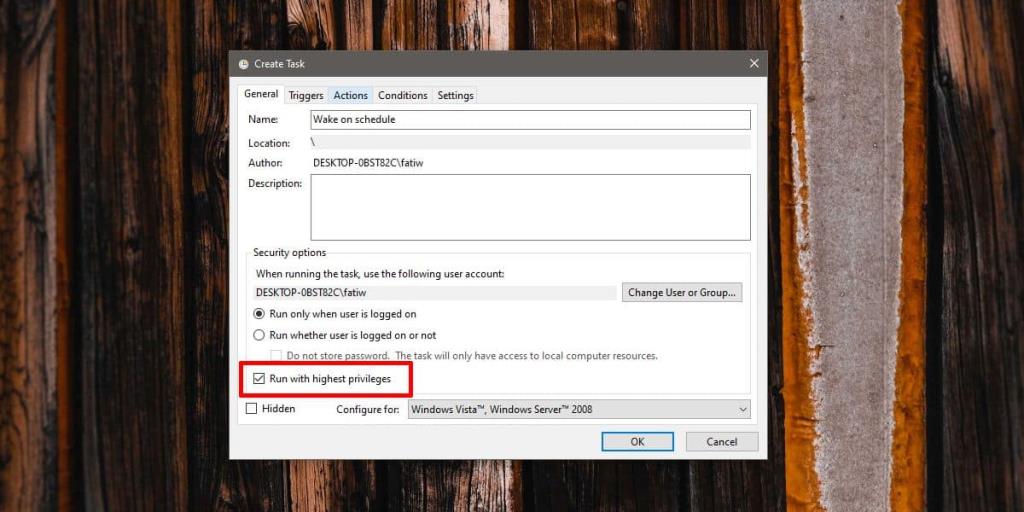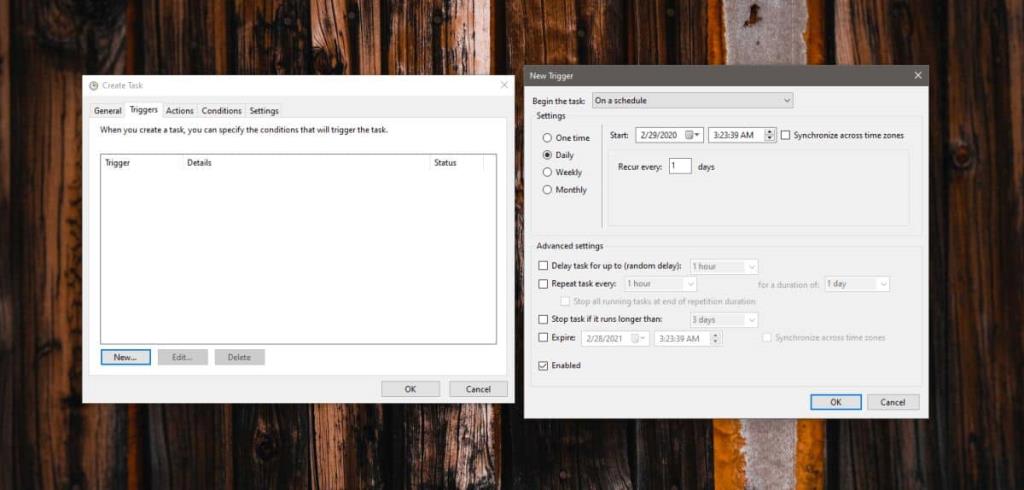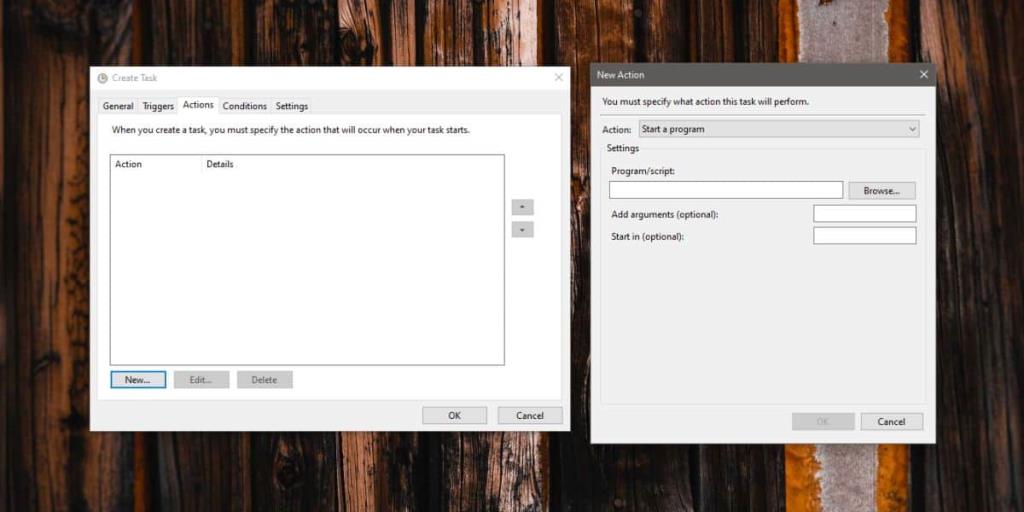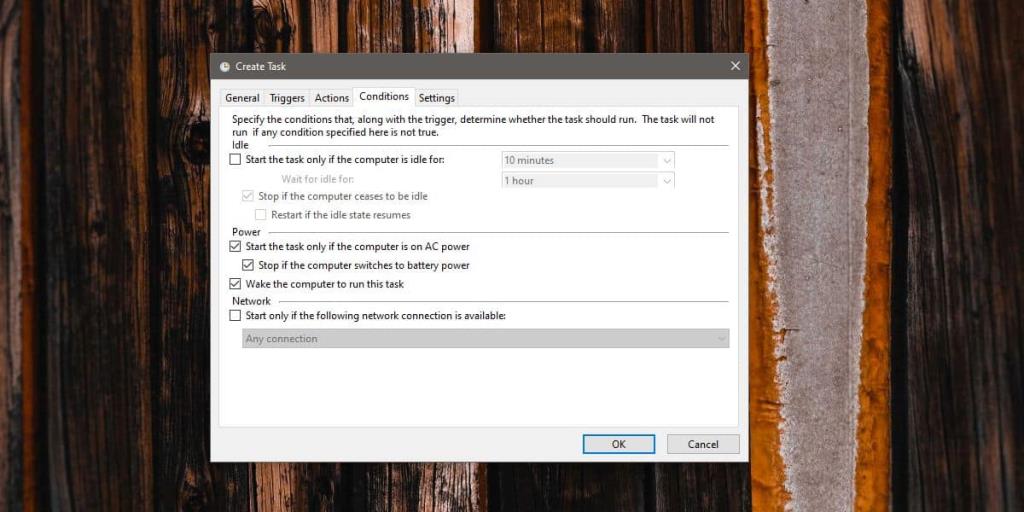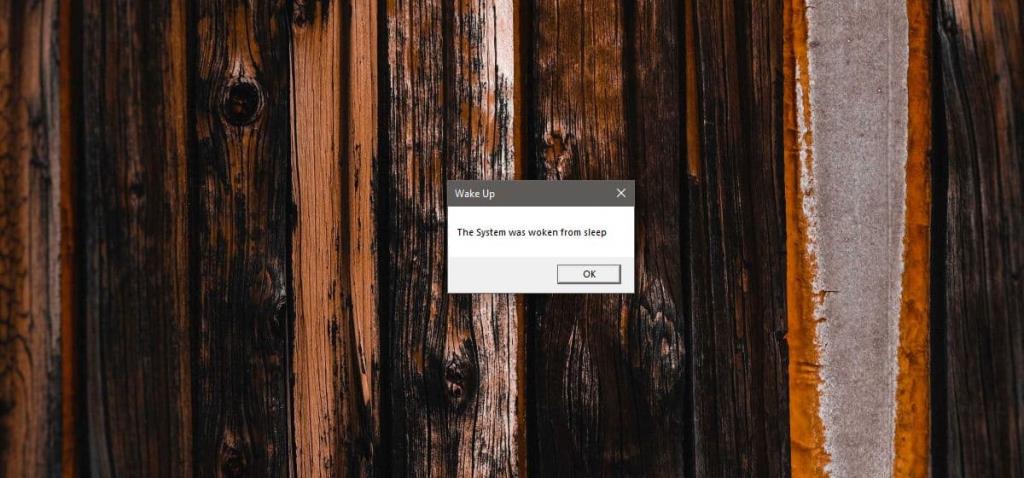Windows 10 akan tidur selepas tempoh tidak aktif atau anda boleh meletakkannya tidur dari menu pilihan kuasa. Untuk membangunkan sistem, anda perlu menekan butang kuasa pada PC anda, atau butang Tidur jika ada yang khusus. Apabila sistem anda sedang tidur, terdapat cara tertentu untuk membangunkannya secara automatik. Windows 10 membangunkan sistem untuk memasang kemas kini. Sebagai pengguna akhir, jika anda perlu membangunkan sistem anda, tugas berjadual adalah perkara yang harus anda gunakan.
Buat pemasa bangun
Buka Penjadual Tugas dan buat tugasan baharu. Pada tab Umum berikan nama tugas dan dayakan pilihan 'Jalankan dengan keistimewaan tertinggi'. Beralih ke tab Pencetus.
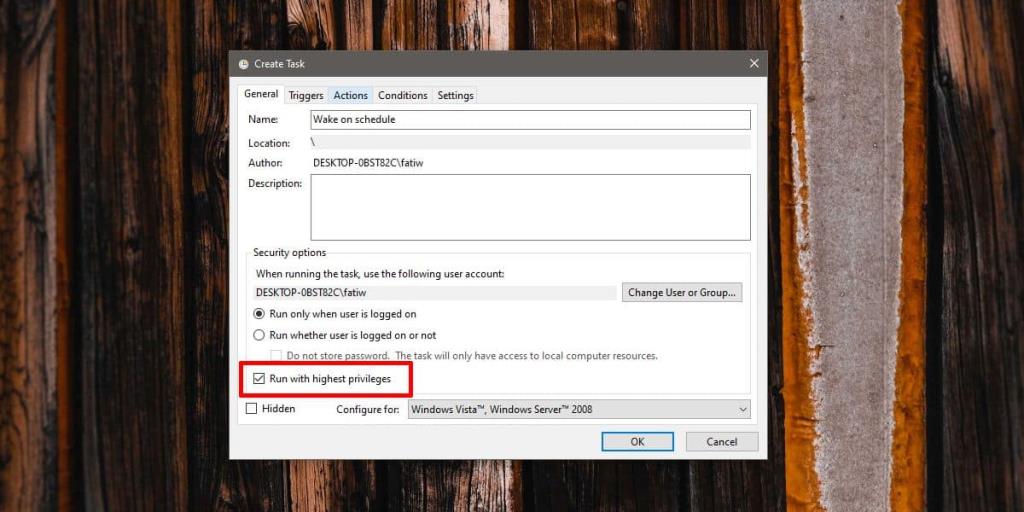
Tetapkan masa anda ingin membangunkan sistem daripada tidur. Beralih ke tab Tindakan.
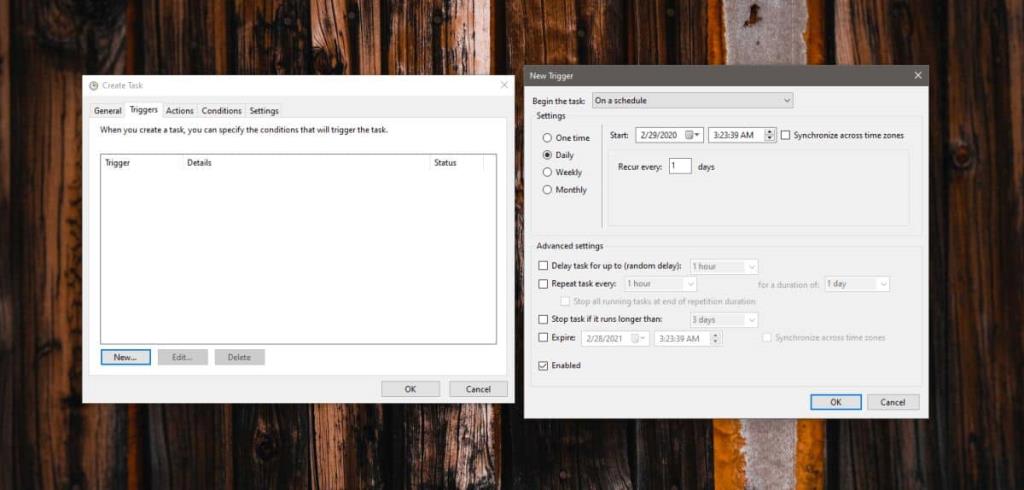
Bahagian ini hanya sedikit rumit; anda perlu memasukkan tindakan untuk melaksanakan tugas. Ia boleh menjadi apa-apa sahaja seperti buka seperti fail atau buka apl atau jalankan skrip. Apa sahaja akan dilakukan. Anda boleh membuat skrip untuk menjalankan apl dan menutupnya. Kami mempunyai skrip yang akan menunjukkan kotak mesej yang menyatakan perkara yang membangunkan sistem.
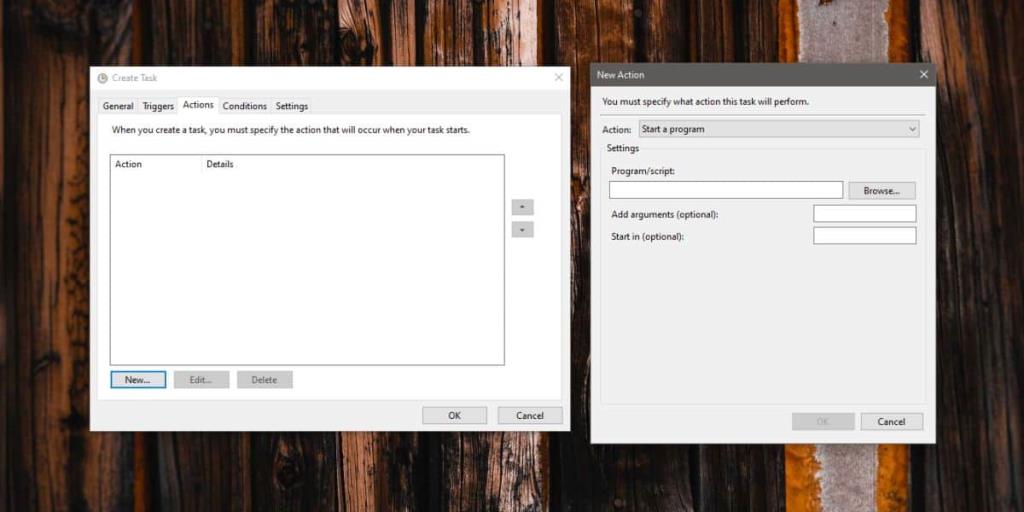
Akhir sekali, pergi ke tab Syarat dan dayakan pilihan 'Bangunkan komputer untuk menjalankan tugas ini'. Klik Ok, dan anda sudah selesai.
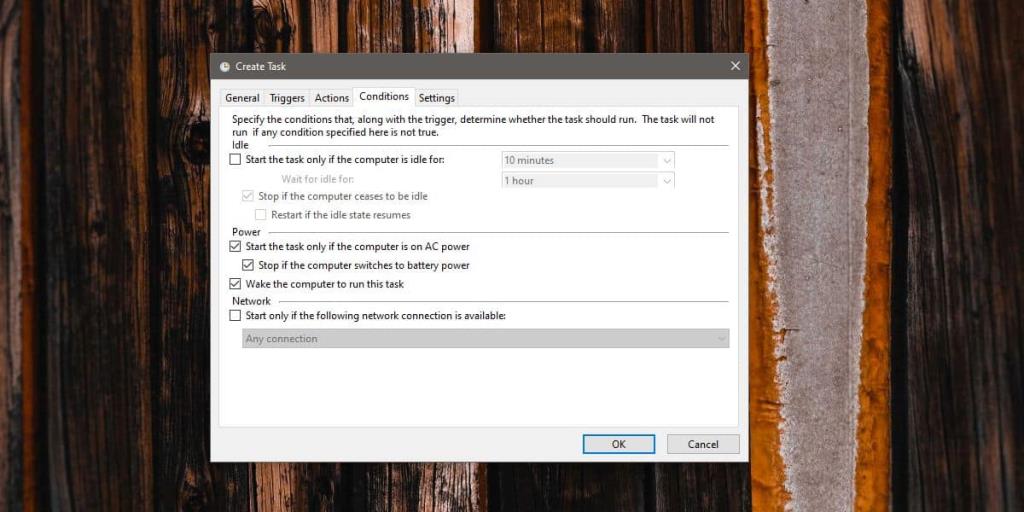
Skrip kotak mesej
Jika anda ingin menunjukkan mesej apabila skrip berjalan, buka Notepad dan tampal yang berikut di dalamnya.
@echo off echo x=msgbox("Sistem telah dikejutkan daripada tidur" ,0, "Bangun") >> msgbox.vbs mulakan msgbox.vbs
Anda boleh menyesuaikan skrip. "Sistem telah dikejutkan daripada tidur" ialah mesej yang ditunjukkan dalam kotak mesej, dan bahagian "Bangun" ialah tajuk kotak mesej. Anda boleh menukarnya kepada apa sahaja yang anda suka. Simpan fail dengan sambungan fail BAT dan tetapkannya sebagai pencetus tugas.
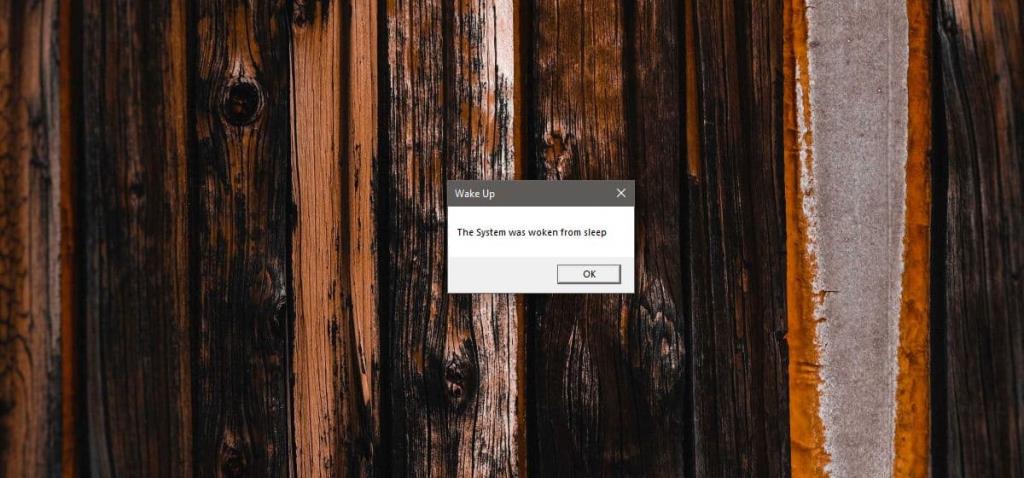
Kotak mesej akan kekal pada skrin sehingga anda mengklik butang OK. Jika ini berlebihan iaitu, anda tidak mahu perlu berinteraksi dengan sistem anda, anda juga boleh menggunakan pemberitahuan roti bakar . Ia agak rumit untuk disediakan kerana ia memerlukan pengimportan modul dalam PowerShell tetapi setelah ia disediakan, anda tidak perlu berinteraksi dengan pemberitahuan dan anda sentiasa boleh membuka Pusat Tindakan untuk melihatnya.
Tugas itu akan membangunkan sistem dan sistem akan tidur setelah ia tidak aktif untuk seketika, namun, jika anda juga ingin menjadualkan apabila Windows 10 tidur selepas ia dikejutkan, anda boleh menggunakan satu lagi tugasan yang dijadualkan .